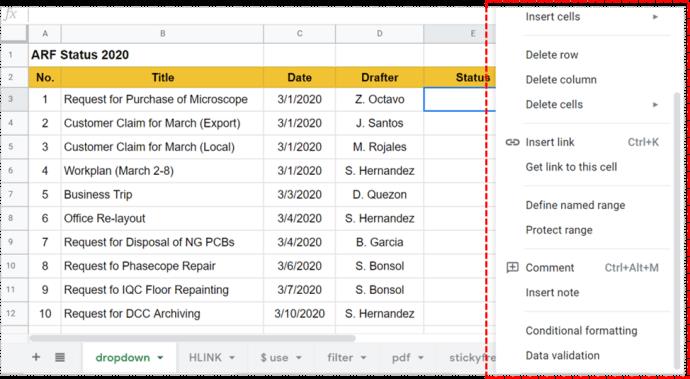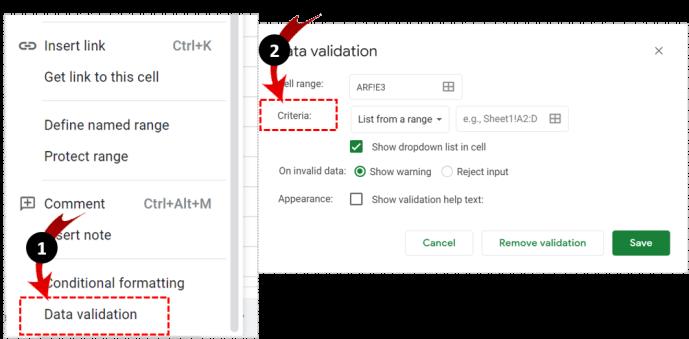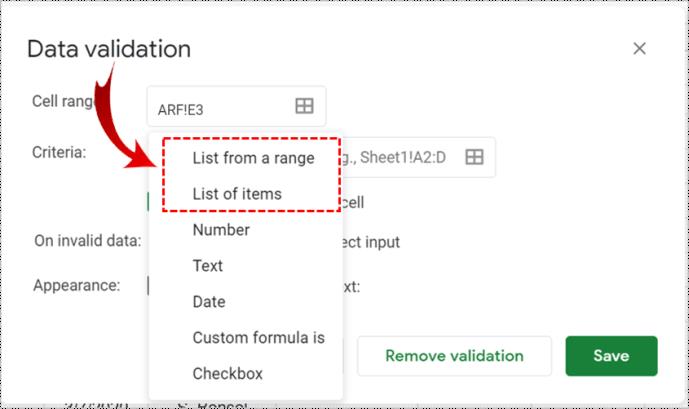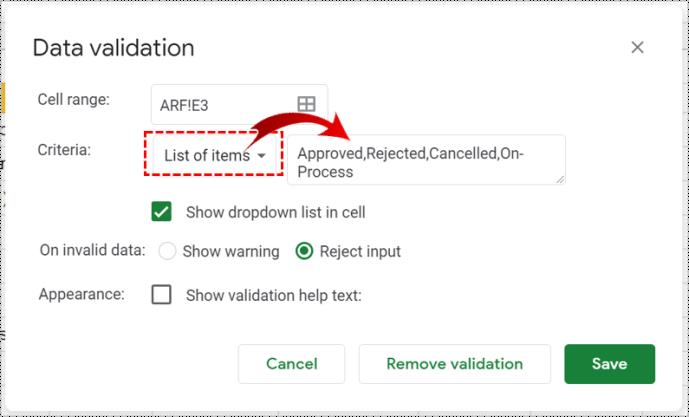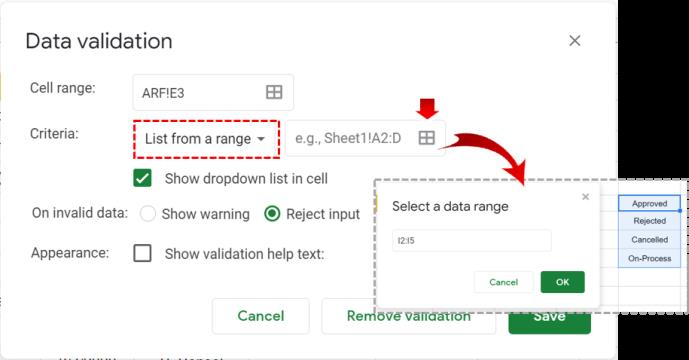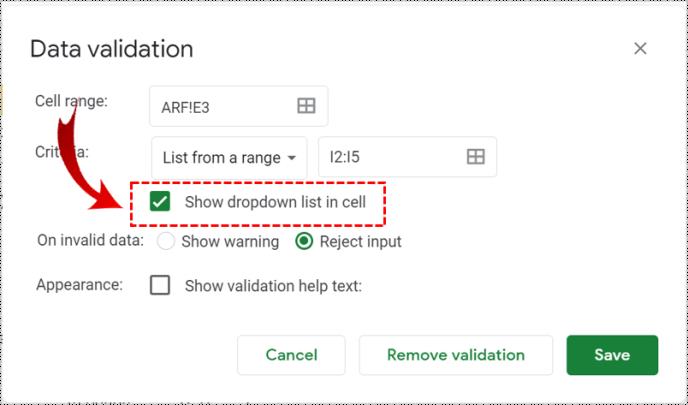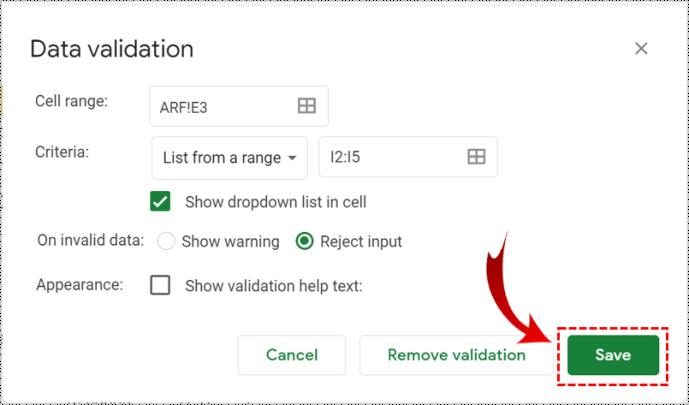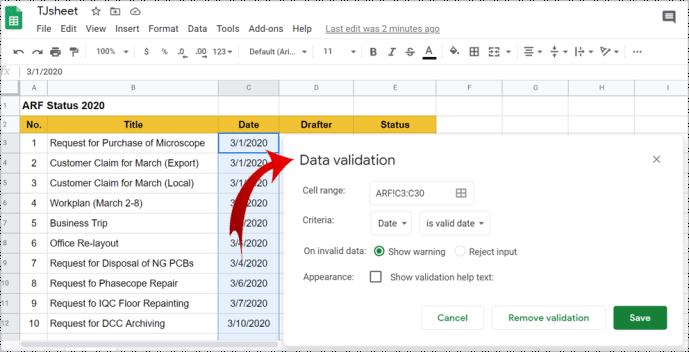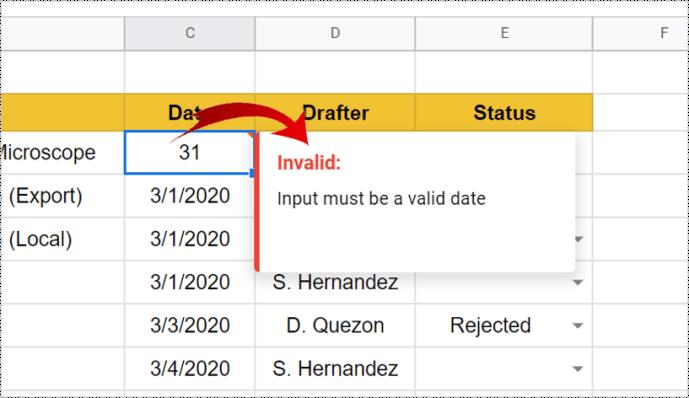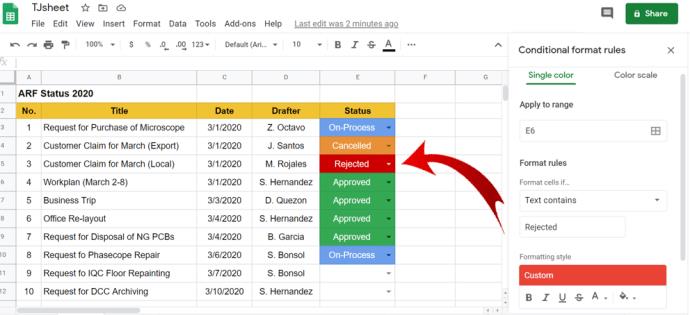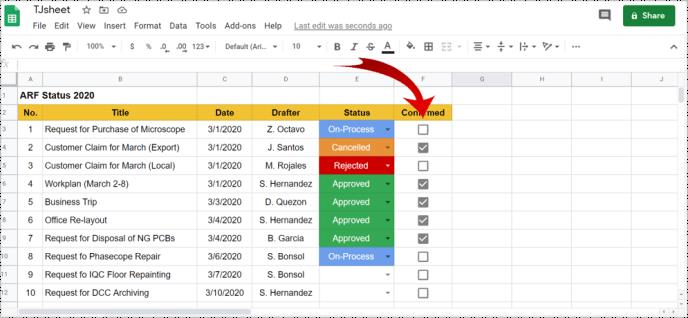Когато много потребители трябва да въведат данни в споделен лист в Google, това често може да създаде объркване. Това е моментът, когато падащите списъци могат да бъдат от голяма полза.

Ако не искате съотборниците да въвеждат произволни записи, да правят правописни грешки или да объркват формула, можете да потвърдите техните записи, като създадете падащ списък, от който да избират.
Тази статия ви показва всичко, което трябва да знаете за създаването на падащи списъци в Google Таблици. Да започваме!
Използване на валидиране на данни за вмъкване на падащи списъци
След като отворите Google Sheet, върху който работите, вмъкването на падащ списък е лесно:
- За да добавите падащ списък към една клетка, щракнете с десния бутон върху нея. За да изберете няколко съседни клетки, отидете на стъпка 2.
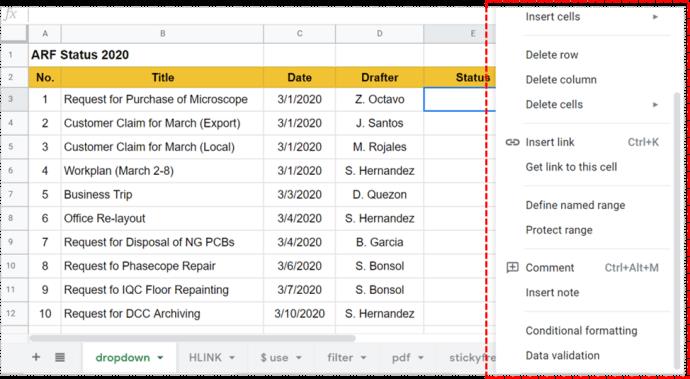
- За да добавите падащ списък към няколко съседни клетки (хоризонтално или вертикално), щракнете с левия бутон върху една, използвайте клавишите „Shift + стрелка“, за да ги изберете всички (или щракнете с левия бутон и ги маркирайте с помощта на мишката), след което щракнете с десния бутон върху един.
- За да добавите падащ списък към няколко несъседни клетки, задръжте клавиша „Ctrl“ , изберете клетките и щракнете с десния бутон върху една.
- В менюто с десен бутон изберете „Преглед на още действия с клетки“, след което изберете „Проверка на данни -> Критерии“.
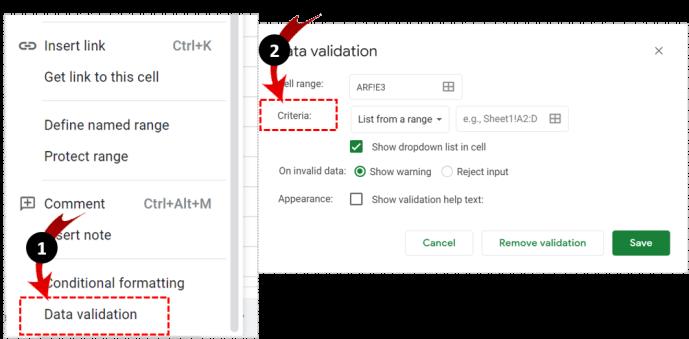
- Изберете опцията „Списък с елементи“ за елементи, които ще създадете, или „Списък от диапазон“, за да изберете клетки като елементи, в зависимост от това кое работи за вас.
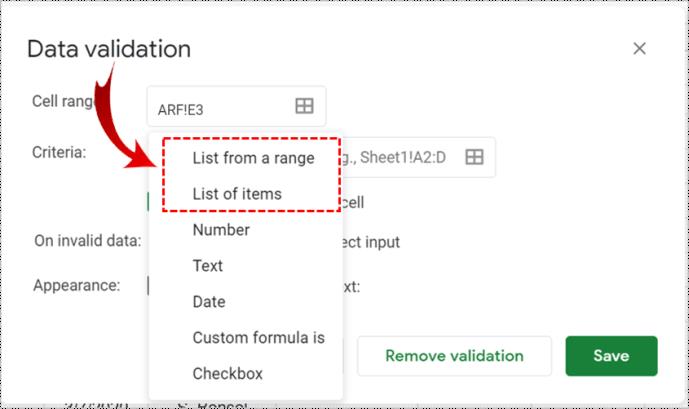
- Ако сте избрали „Списък с елементи“, добавете вашите записи, като използвате запетаи без интервали, като например „Одобрено, Отхвърлено, Отменено“.
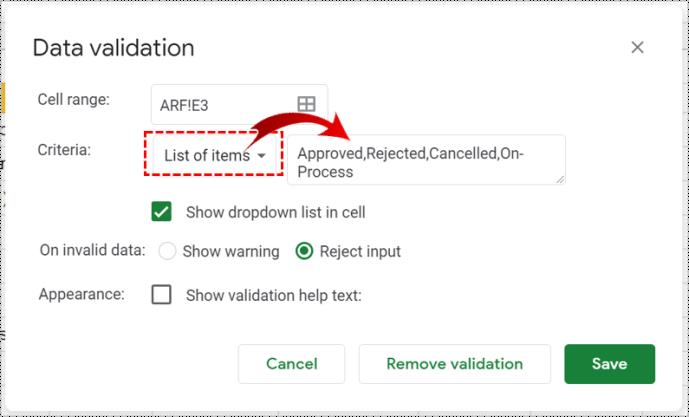
- Ако изберете „Списък от диапазон“, изберете клетките, които искате да станат ваши избираеми записи.
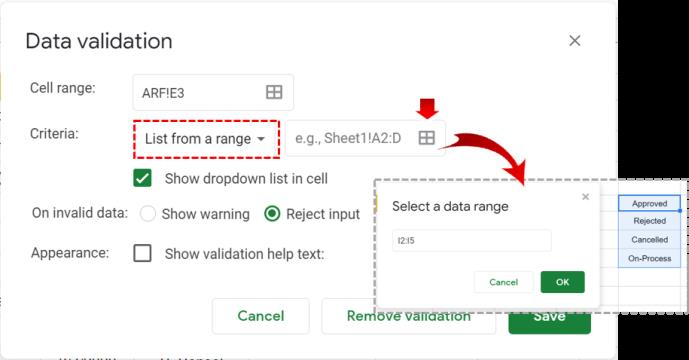
- След това добавете отметка към „Показване на падащ списък в клетка“, за да активирате стрелка надолу. Ако искате потребителите да могат да въвеждат вместо това, просто премахнете отметката от опцията.
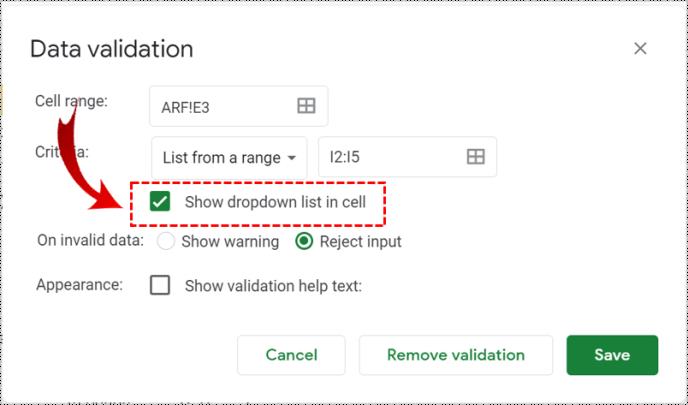
- За да позволите на хората да въвеждат данни, но да виждат предупреждение, ако нещо не е в списъка ви, изберете „Показване на предупреждение“.
- За да попречите на хората да въвеждат невалидни елементи, които не са намерени във вашия списък, изберете „Отхвърляне на въвеждането“.
- Кликнете върху „Запазване“.
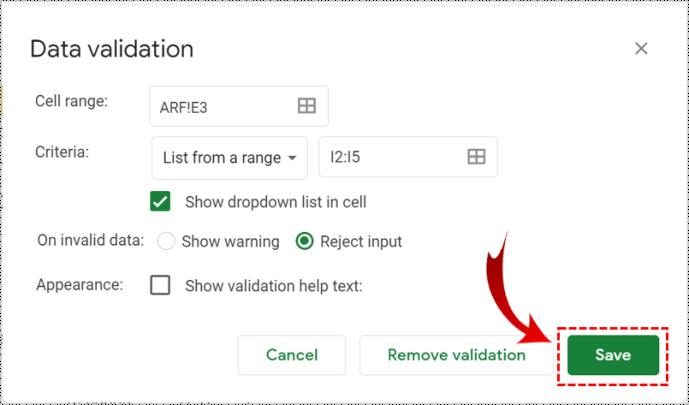
Как да промените своя падащ списък
За да промените падащ списък, просто изпълнете следните стъпки:
- Щракнете върху клетката или клетките, които искате да промените.
- Кликнете върху „Данни -> Проверка на данни“.
- Намерете изброените записи, редактирайте ги и щракнете върху „Запазване“.
Как да премахнете падащ списък
Ако трябва да започнете отначало, да преместите падащия списък или да го премахнете, направете следното:
- Щракнете върху клетката или клетките, които искате да промените.
- Кликнете върху „Данни -> Проверка на данни“.
- Изберете „Премахване на валидирането“.
Какво е валидиране на данни?
Валидирането на данни е опция в Google Таблици, която ви помага да организирате данните си чрез валидиране на елементи. Можете да получите достъп до него, като щракнете върху „Данни“ в главното меню и изберете „Проверка на данни“. Най-често се използва за създаване на падащи списъци в различни клетки, които потвърждават въвеждането на потребителя за съответствие с предварително избрани опции. Той също така ви позволява да променяте съдържанието и дизайна на всеки даден списък.
Един от начините за валидиране на данни е прилагането на критерии, които позволяват на потребителите да въвеждат предварително определен тип данни, като числа, дати или списъци с елементи.
Как да използвате валидиране на данни за падащи списъци
- В менюто „Проверка на данните“ щракнете върху „Критерии“.
- Поставете отметка на подходящия тип или типове елементи, които искате вашите съотборници да въведат.
- Ако желаете, можете да добавите точни елементи, като числа, формули, дати или думи в полето за въвеждане.
- Когато сте готови, щракнете върху „Запазване“.
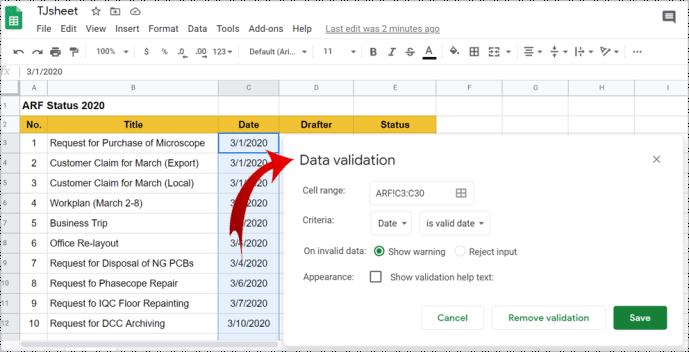
Работа с падащи списъци
Следващият път, когато вие или някой друг щракнете върху тази падаща клетка, ще има списък с елементи, които сте добавили, вместо опцията да въведете нещо. Ако сте поставили отметка в полето „Показване на помощен текст за валидиране“, въведеният от вас текст се появява всеки път, когато някой щракне върху една от валидираните клетки.
Ако сте избрали опцията „Показване на предупреждение“, въвеждането на невалидни данни ще задейства червен знак в горния десен ъгъл на клетката и ще включва предупреждение при задържане на курсора на мишката.
Ако сте избрали опцията „Отхвърляне на въвеждане“, хората също ще получат изскачащо предупреждение и няма да могат да запазят невалидните елементи.
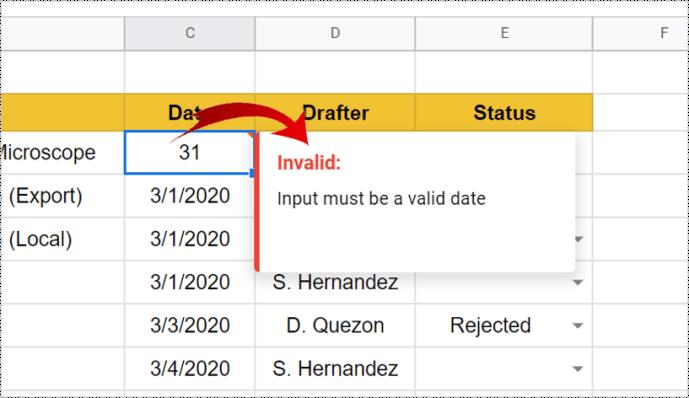
Използване на цветове за сортиране на данни в падащ списък
Ако искате да улесните навигацията през вашия лист и да добавите някои цветове към падащ списък, можете да използвате „Условно форматиране“.
- Изберете клетките, съдържащи падащия списък, който искате да бъде в определен цвят.
- Щракнете с десния бутон и изберете „Условно форматиране“, след което изберете „Един цвят“ или „Цветова скала“.
- Изберете цвят или мащаб в секцията „Стил на форматиране“.
- Кликнете върху „Готово“ (или „Добавяне на друго правило“. )
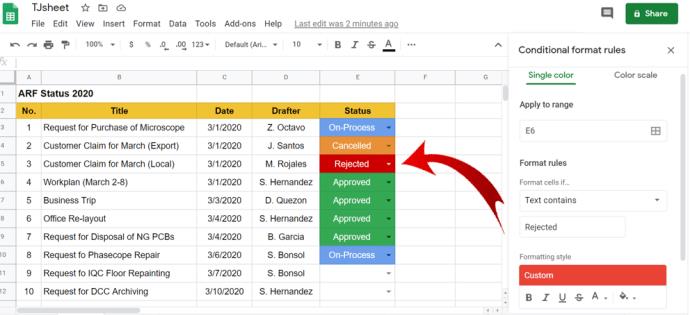
Какво друго можете да направите с валидирането на данни?
В допълнение към добавянето на падащи списъци към вашите листове, можете да използвате валидирането на данни за други цели, включително:
- Проследяване на бъдещи задачи. При проверката на данните изберете опцията „дати“, задайте условно форматиране, както е обяснено по-горе, и го настройте така, че всички елементи, които включват конкретна дата, автоматично да стават сиви.
- Задаване на стойности в квадратчетата за отметка. Когато добавяте квадратчета за отметка към падащ списък, можете да им присвоите стойности като „да“ или „не“.
- Изберете Проверка на данни в менюто Данни.
- Под Критерии изберете „Квадратче за отметка“.
- Изберете „Използване на персонализирани стойности на клетки“ и въведете „да“, „не“ или каквото искате.
- Предотвратяване на други хора да се забъркват с вашите скриптове или формули. Използвайте опцията „Отхвърляне на въвеждане“, за да заключите всички клетки, които искате да запазите непокътнати.
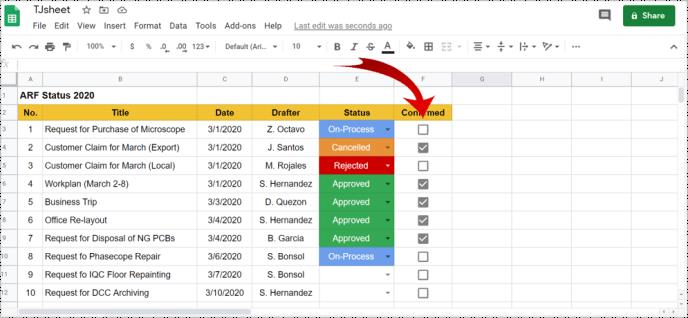
Направете разлика с падащи списъци
С опцията за вмъкване на падащи списъци, валидиране на данни и много други, Google Sheets е чудесна безплатна алтернатива на Microsoft Excel. Проверката на данни ви помага да ограничите стойностите в клетка до диапазон или списък от елементи, които можете да дефинирате, промените или изтриете въз основа на вашите нужди. Докато вашите съотборници могат да вмъкнат своите данни и да допринесат за вашия проект, вие можете да им попречите да направят бъркотия в споделен лист.